Если вы являетесь фанатом Minecraft и играете на платформе Android, то вы, возможно, знаете о бета версии игры. Бета версия предназначена для тестирования новых функций и обновлений до их официального релиза. Но иногда вы можете захотеть удалить бета версию и вернуться к стабильной версии игры. В этой статье мы расскажем вам, как удалить бета версию в Minecraft для Android в несколько простых шагов.
Шаг 1: Откройте Google Play Store на вашем устройстве Android. Это приложение можно найти на главном экране или в списке всех установленных приложений.
Шаг 2: В поле поиска введите "Minecraft". Появится список результатов, найдите приложение Minecraft и нажмите на него.
Шаг 3: На странице приложения Minecraft, прокрутите вниз до раздела "Испытательная версия". Здесь вы увидите информацию о текущей установленной версии бета и ссылку "Покинуть программу испытательной версии".
Шаг 4: Нажмите на ссылку "Покинуть программу испытательной версии". Вам будет предложено удалить текущую бета версию и перейти обратно к стабильной версии игры.
Шаг 5: Нажмите на кнопку "Подтвердить". После этого бета версия Minecraft будет удалена с вашего устройства Android и заменена стабильной версией игры.
Теперь у вас есть пошаговая инструкция о том, как удалить бета версию в Minecraft для Android. Удачной игры!
Как удалить бета версию в Minecraft для Android

Бета версия Minecraft для Android может иметь ошибки и неполадки, поэтому вы можете захотеть удалить ее и вернуться к стабильной версии игры. Вот пошаговая инструкция о том, как удалить бета версию Minecraft для Android.
- Откройте меню "Настройки" на своем устройстве Android:
- На Android 9 и выше: Смахните вниз по экрану, затем нажмите на значок шестеренки в верхнем правом углу.
- На Android 8 и ниже: Откройте Параметры на домашнем экране или в меню приложений.
- Настройки устройства Android:
- На Android 9 и выше: Прокрутите вниз и нажмите на Приложения и уведомления.
- На Android 8 и ниже: Прокрутите вниз и выберите Приложения.
- Управление приложениями:
- Выберите Управление приложениями.
- Некоторые устройства могут использовать другие названия для этой опции, такие как "Приложения" или "Раздел приложений".
- Найти и выбрать Minecraft:
- Прокрутите вниз и найдите Minecraft в списке установленных приложений.
- Удаление бета версии:
- Нажмите на Minecraft, затем выберите Удалить.
- Подтвердите удаление, если появится запрос.
- Установка стабильной версии:
- Откройте Play Маркет на вашем устройстве Android.
- Ищите Minecraft.
- Выберите Minecraft в результате поиска.
- Нажмите на кнопку Установить для установки стабильной версии Minecraft на ваше устройство.
Теперь у вас должна быть удалена бета версия Minecraft для Android, и установлена стабильная версия игры.
Шаг 1: Откройте настройки

Чтобы удалить бета-версию Minecraft для Android, вам понадобится открыть настройки своего устройства. Для этого следуйте этим шагам:
- Откройте главное меню на вашем устройстве Android.
- Найдите и выберите "Настройки". Это обычно представлено значком шестеренки или шестеренкой в виде колеса.
- Прокрутите вниз и найдите раздел, названный "Приложения" или "Приложения и уведомления".
- Выберите раздел "Приложения".
- Найдите и выберите приложение Minecraft в списке приложений на вашем устройстве.
Шаг 2: Выберите раздел "Приложения"

Для удаления бета версии Minecraft на устройстве Android, вам необходимо перейти в настройки вашего устройства. Найдите на домашнем экране или в списке приложений значок "Настройки" и нажмите на него, чтобы открыть меню настроек.
В меню настроек вам нужно найти и выбрать раздел "Приложения". Этот раздел может называться по-разному в зависимости от версии Android, но обычно он находится в разделе "Устройство" или "Приложения и уведомления".
Когда вы откроете раздел "Приложения", вам будут показаны все установленные на вашем устройстве приложения. Ищите в списке приложение "Minecraft" и тапните на него.
Если вы установили бета версию Minecraft, она может называться "Minecraft Beta" или иметь другое указание на то, что это бета версия. Ищите похожее название или значок приложения в списке.
После того, как вы выбрали приложение Minecraft, вам будет показано подробное описание этого приложения. В этом описании вы увидите различные опции и настройки, связанные с управлением приложением.
Теперь вы готовы перейти к следующему шагу - удалению бета версии Minecraft. Продолжайте читать далее, чтобы узнать, как это сделать.
Шаг 3: Найдите Minecraft в списке установленных приложений

Чтобы удалить бета-версию Minecraft на Android, вам сначала нужно найти приложение в списке установленных на вашем устройстве. Выполните следующие шаги:
- Откройте настройки вашего Android-устройства. Обычно иконка настроек выглядит как шестеренка, и ее можно найти на главном экране или в панели уведомлений.
- Прокрутите вниз и найдите раздел "Приложения" или "Приложения и уведомления". Название может незначительно отличаться в зависимости от версии Android.
- Нажмите на "Приложения" и поисковую строку вверху экрана. Введите "Minecraft".
После ввода названия приложения вы увидите список всех установленных версий Minecraft на вашем устройстве, включая бета-версию. Здесь вы можете найти и выбрать нужную версию для удаления.
Обычно пиктограмма Minecraft выглядит как голова персонажа с кубической текстурой. Проверьте номер версии, чтобы убедиться, что вы выбираете правильное приложение для удаления.
Когда вы нашли нужную версию Minecraft, нажмите на нее, чтобы открыть страницу с подробной информацией.
Шаг 4: Откройте настройки приложения Minecraft
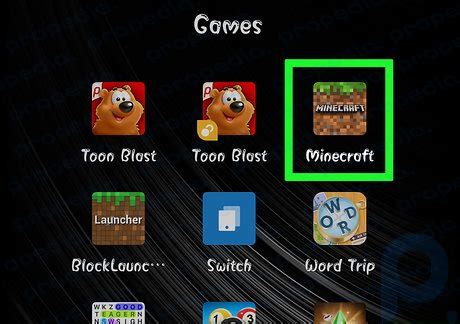
Чтобы удалить бета-версию Minecraft для Android, необходимо открыть настройки приложения.
- Найдите иконку приложения Minecraft на экране своего устройства и нажмите на нее.
- Когда приложение откроется, найдите иконку с настройками в верхнем правом углу экрана и нажмите на нее. Иконка настроек выглядит как шестеренка.
- После нажатия на иконку настроек, откроется меню настроек приложения Minecraft.
Теперь вы готовы перейти к следующему шагу и удалить бета-версию Minecraft для Android.
Шаг 5: Нажмите на кнопку "Очистить данные"
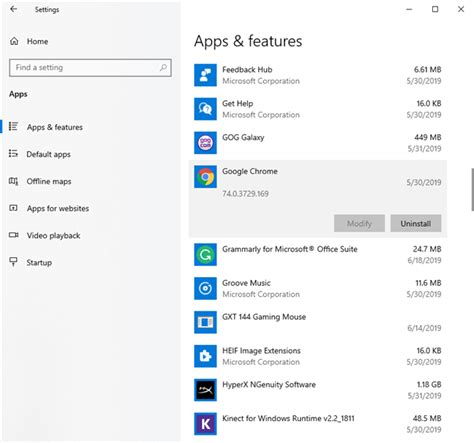
Чтобы удалить бета-версию Minecraft на устройстве Android, вам необходимо нажать на кнопку "Очистить данные" в настройках приложения.
Этот шаг необходим для полного удаления всех данных, связанных с бета-версией игры на вашем устройстве.
Для выполнения этого шага выполните следующие действия:
- На главном экране вашего устройства Android найдите и откройте "Настройки".
- Пролистайте вниз до раздела "Приложения" и выберите его.
- В списке приложений найдите и нажмите на "Minecraft".
- В открывшемся окне настройки приложения прокрутите вниз до раздела "Хранилище" и нажмите на "Очистить данные".
- Подтвердите ваше намерение по очистке данных, нажав на кнопку "Очистить".
После того, как вы нажмете на кнопку "Очистить данные", все данные, связанные с бета-версией Minecraft, будут удалены с вашего устройства Android, в том числе сохраненные игровые данные и настройки.
Шаг 6: Подтвердите удаление данных

После выбора приложения, которое вы хотите удалить, вам может быть предложено подтвердить свое действие. На экране появится предупреждающее сообщение, в котором вас просят подтвердить, что вы хотите удалить данные игры. Внимательно прочитайте это сообщение, чтобы убедиться, что вы не потеряете никакую важную информацию.
Если вы уверены, что хотите удалить данные игры, нажмите кнопку "Удалить" или "ОК", чтобы продолжить процесс удаления. В противном случае, нажмите кнопку "Отмена" или "Нет", чтобы сохранить данные игры и прервать процесс удаления.
Помните, что удаленные данные игры невозможно будет восстановить, поэтому будьте осторожны и убедитесь, что вы не удаляете данные, которые вы хотите сохранить.
Шаг 7: Удалите бета версию и установите стандартную версию
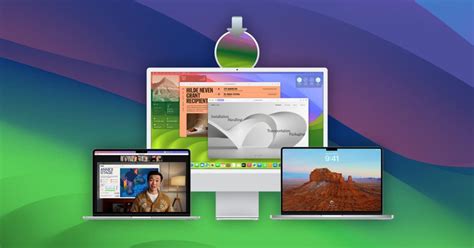
После того, как вы прекратили участие в программе бета-тестирования Minecraft и решили вернуться к стандартной версии игры, следующим шагом будет удаление бета-версии с вашего устройства и установка стандартной версии игры.
- Перейдите в Google Play Store на своем устройстве Android.
- Откройте меню, нажав на иконку с тремя горизонтальными полосками в верхнем левом углу экрана.
- Выберите "Мои игры и приложения".
- Скролльте вниз по экрану до тех пор, пока не найдете Minecraft в списке установленных приложений.
- Нажмите на иконку Minecraft.
- Нажмите на кнопку "Удалить" или "Деактивировать" (в зависимости от модели вашего устройства).
После удаления бета-версии Minecraft вы можете установить стандартную версию игры.
- Откройте Google Play Store.
- Найдите Minecraft в поиске или перейдите по прямой ссылке на страницу игры.
- Нажмите на кнопку "Установить".
- Подождите, пока установка завершится.
Теперь у вас должна быть установлена стандартная версия Minecraft на вашем устройстве Android. Вы больше не будете участвовать в программе бета-тестирования и сможете наслаждаться обычной версией игры.




